реклама
Търсите да извадите определена програма от вашия компютър? Ето как да направите това в Windows 8.
Независимо дали търсите освободете място на вашия твърд диск 6 начина да освободите място на вашия компютър с WindowsЗатрупването може да бъде голям спад в производителността. С течение на времето файловете се губят, програмите остават неизползвани и изведнъж вашият някога просторен твърд диск е пълен с безполезни неща и трябва да го почистите ... Прочетете още или просто не искате да запазвате програми, които никога не използвате, деинсталирането на програми е добър навик. Но ако сте свикнали с по-ранни версии на Windows, може да не сте сигурни как да деинсталирате софтуера в Windows 8. Къде е контролния панел? И как да деинсталирате модерни приложения? Нека преодолеем всичко.
Деинсталиране на настолен софтуер в Windows 8
Показахме ви как да деинсталирайте софтуер от Windows 7 4 стъпки за премахване на проблемния или лошия софтуер [Windows]Всички сме имали тази една програма, че независимо от това, което сме опитали, няма да изчезне. Или може би дори не сте знаели какво да опитате и сте мислили, че просто сте останали с тази досадна програма ... Прочетете още и процесът наистина не се е променил много. За да обобщим: отидете на Контролен панел, изберете Деинсталиране на програма, след това изберете програмата, която искате да премахнете и щракнете Uninstall. Потребителите на Windows отдавна знаят това, но как да стигнете дори до контролния панел в Windows 8?
Добър въпрос. Най-бързият начин може да бъде да се насочите към Начален екран, след това започнете да пишете контрол - Контролният панел трябва да изскача в резултатите от търсенето.
Ако това не работи за вас, щракнете с десния бутон върху Бутон за старт в режим на работния плот. Ще видите всички видове полезни неща:
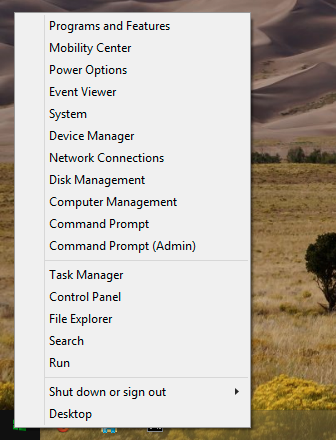
Въпреки това стигнете до там, след като сте в контролния панел, можете да щракнете Деинсталиране на програма, изброени под програми, за да стигнете до екрана за деинсталиране. Просто се уверете, че вашият контролен панел Преглед от: е зададено на категория и ще видите селекцията по-долу.
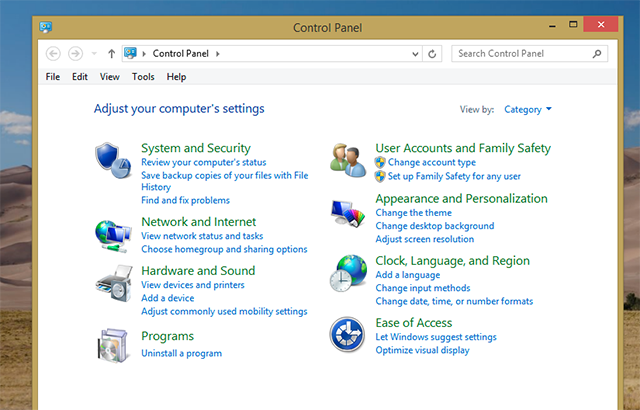
Когато стигнете до там, ще видите списък с програми, инсталирани на вашия компютър.
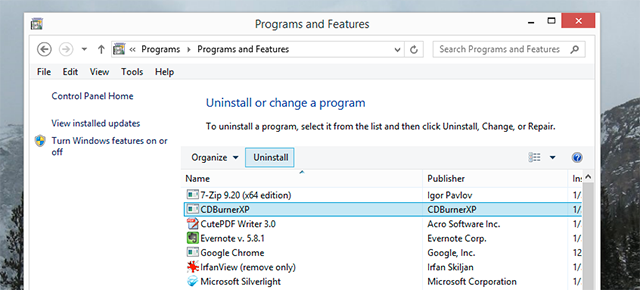
Намерете и изберете програмата, която искате да премахнете, след което щракнете Uninstall. Това ще стартира деинсталирането на дадената програма, което може да варира - следвайте инструкциите на екрана, но знайте, че някои програми ще се опитат да ви подведат да ги спазвате.
Това е всичко, което има за настолните приложения, но може да има някои програми, които можете да намерите на стартовия си екран, които не можете да намерите в Деинсталиране на програма. Какво правиш с тях?
Деинсталиране на модерни приложения в Windows 8
Има два вида програми, които се изпълняват в Windows 8 - настолни програми, които се изпълняват на работния плот и действат много както винаги програмите на Windows; и Съвременните приложения, които са нови за Windows 8, се инсталират от Windows Store, обикновено се изпълняват в режим на цял екран и приличат на приложения за смартфони.
Съвременните приложения не спазват същите правила като тези за настолни компютри и една от тези разлики е как да ги деинсталирате. Те не са в контролния панел, така че как деинсталирайте Модерни приложения 6 начина за добавяне и премахване на модерни приложения в Windows 8Съвременните приложения в Windows 8 работят много по-различно от традиционните настолни приложения за Windows. Те винаги са инсталирани от Windows Store (освен ако не сте разработчик или в корпоративна мрежа) и не са деинсталирани от традиционните ... Прочетете още ?
Насочете се към Начален екран, след това щракнете с десния бутон на мишката върху приложението, което искате да деинсталирате.
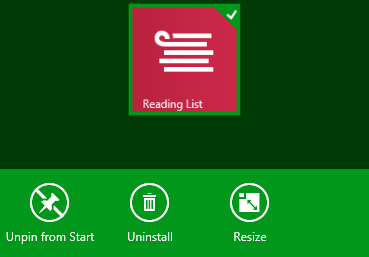
В долната част на екрана ще намерите Uninstall бутон, допълнен с икона за кошче. Кликнете върху това и ще видите подкана:
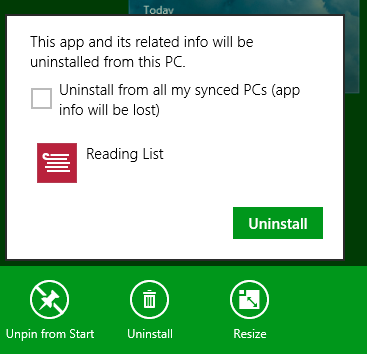
Знаете какво да правите: щракнете Uninstallи приложението го няма. Това е.
Имайте предвид, че ако щракнете с десния бутон върху иконата на настолно приложение от началния екран, щракването върху Деинсталиране ще ви отведе до секцията Деинсталиране на програми на контролния панел.
Деинсталатори на трети страни и защо може да искате да ги използвате
Някои хора не обичат да използват инструментите за деинсталиране, вградени в Windows, защото оставят след себе си файлове. Например: ако деинсталирате игра и след това я инсталирате по-късно, може да забележите, че вашите спестявания са все още там. Други програми може да оставят след себе си няколко настройки, докато демо версиите на софтуера ще оставят след себе си бележка казвайки, че те са с изтекъл срок на валидност (не ви позволява да инсталирате софтуера отново, за да получите още един безплатно пробен период).
Ако искате напълно да деинсталирате дадена програма - настройки, запаметяване и всички - инструментите по подразбиране, предлагани от Windows, няма да я режат. Ето защо сме преминали най-добрите деинсталатори на трети страни 3 най-добри деинсталатори на трети страни и защо имате нужда от тяхЗа да деинсталирате програма за Windows, не можете просто да натиснете „Изтриване“ - трябва да стартирате деинсталатора на софтуера. За съжаление, опцията „Деинсталиране на програма“ в контролния панел на Windows не винаги я премахва напълно… Прочетете още .
Например, IObit Uninstaller (безплатно) е преносима програма, която ви позволява пакетно деинсталиране на Windows програми Как да инсталирате и деинсталирате Windows програмиМасовият инсталатор или деинсталатор може да ви спести купища време. Спомняте ли си последния път, когато настроихте нов компютър? Ще ви научим как да правите тези задачи на светкавица. Прочетете още . Това означава, че можете да настроите софтуера да премахва няколко програми и след това да работите чрез тях една по една.
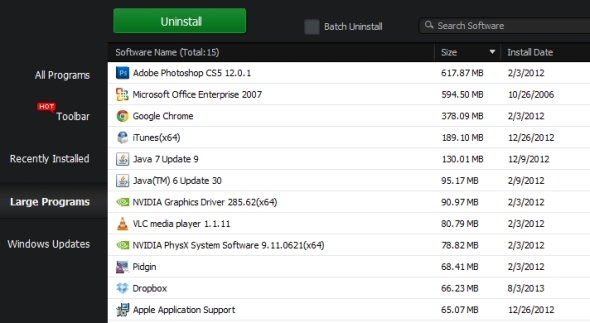
Друг инструмент, който си струва да разгледаме, е Деинсталиране на Revo ($ 40), известен със своята лекота на използване. С него можете да деинсталирате програма бързо, само като щракнете с десния бутон върху нейния пряк път:
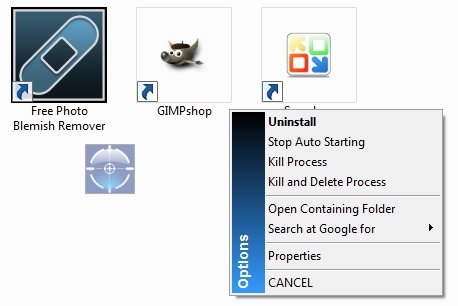
Колегата ми Михир казва Мениджър на програми на Comodo (безплатно) е любимият му деинсталатор. Той е бърз и оставя след себе си по-малко от подобни програми.
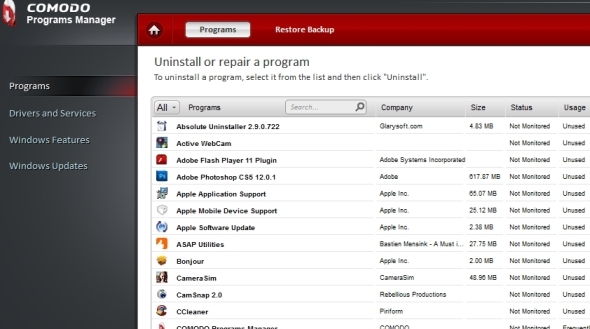
Има и други програми, предлагащи деинсталатори, като например CCleaner.
Какво деинсталирате?
Ние посочихме най-добрият софтуер за Windows Най-добрият софтуер за компютър за вашия компютър с WindowsИскате най-добрия софтуер за компютър за вашия компютър с Windows? Нашият масивен списък събира най-добрите и безопасни програми за всички нужди. Прочетете още , но бих искал да знам какво мислите за това най-лошото. Какво деинсталирате и защо? Попълнете ме в коментарите по-долу, добре?
О, и докато говорим за ужасен софтуер, ето как да го направите премахнете глупостите, които са дошли с вашия компютър Как да премахнете нежеланите crapware от чисто новата си система Windows 7 Прочетете още .
Джъстин Пот е технологичен журналист със седалище в Портланд, Орегон. Той обича технологиите, хората и природата - и се опитва да се наслаждава и на трите, когато е възможно. В момента можете да разговаряте с Джъстин в Twitter.

